电脑使用过程中,用户可能会遇到“msvcp100.dll丢失”或“无法找到msvcp100.dll”之类的错误提示。这通常是由于系统缺少Microsoft VisualC++运行库组件,或者该DLL文件损坏或丢失导致的。本文将详细介绍如何重新安装msvcp100.dll,并提供多种解决方案。
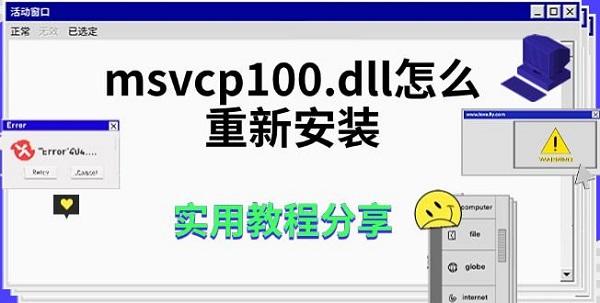
一、msvcp100.dll是什么?
msvcp100.dll是MicrosoftVisualC++2010运行库的一部分,主要用于支持C++语言编写的程序运行。如果该文件丢失或损坏,某些软件可能无法正常启动,例如游戏、图像处理软件或开发工具等。因此,当系统提示“msvcp100.dll丢失”时,通常需要重新安装相关组件来解决问题。
二、重新安装msvcp100.dll的方法
方法1:下载msvcp100.dll文件
下载msvcp100.dll文件是最快解决msvcp100.dll缺失并重新安装的方法。这里可以通过专业的dll修复工具“星空运行库修复大师”快速扫描电脑的dll运行库,然后下载安装缺失的文件。步骤如下:

1、通过点击上方按钮下载,也可通过“星空运行库修复大师”网站下载安装打开“星空运行库修复大师”,切换到DLL修复,点击“一键扫描”。
2、将电脑缺失的运行库都扫描出来后,点击“立即修复”。
3、等待修复完成,重启电脑,再运行相关的应用程序。
方法2:使用系统文件检查工具修复DLL缺失
如果以上方法无效,可以使用Windows内置的系统文件检查工具(SFC)进行扫描和修复。
1、打开命令提示符
按Win+R,输入cmd,然后按Ctrl+Shift+Enter以管理员身份运行。
2、运行SFC命令
在命令提示符中输入:
sfc/scannow
然后按Enter。系统将自动扫描并修复丢失或损坏的系统文件。
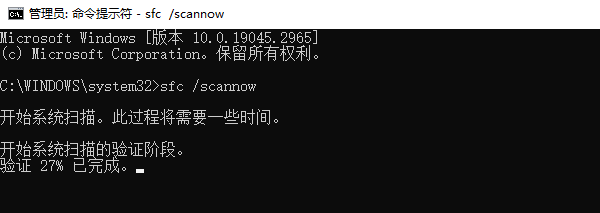
3、等待扫描完成
该过程可能需要几分钟,完成后重启电脑,并检查问题是否已解决。
方法3:重新安装MicrosoftVisualC++2010运行库
重新安装MicrosoftVisualC++2010运行库,因为msvcp100.dll属于该组件的一部分。
1、访问微软网站
打开浏览器,访问Microsoft官方下载页面。
2、选择正确的版本
如果您的系统是32位(x86),请选择vcredist_x86.exe。
如果您的系统是64位(x64),请选择vcredist_x64.exe。
建议64位系统用户安装两个版本以确保兼容性。
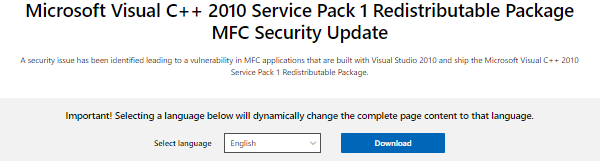
3、下载并安装
运行下载的安装包,按照提示完成安装。
安装完成后,重启电脑,然后尝试运行出现问题的程序,检查是否已解决问题。
方法4:检查系统更新
Windows更新有时会包含缺失的DLL文件,因此保持系统更新也可以解决这个问题。
1、打开Windows设置(Win+I)。
2、进入更新和安全>Windows更新。

3、点击检查更新,如果有可用更新,安装后重启系统。

以上就是msvcp100.dll怎么重新安装,实用教程分享。如果遇到网卡、显卡、蓝牙、声卡等驱动的相关问题都可以下载“驱动人生”进行检测修复,同时驱动人生支持驱动下载、驱动安装、驱动备份等等,可以灵活的安装驱动。



